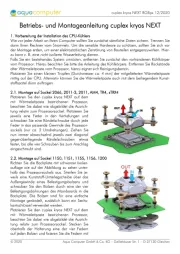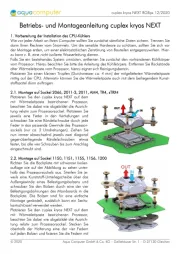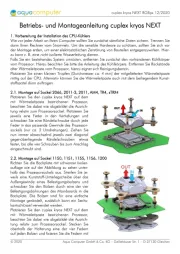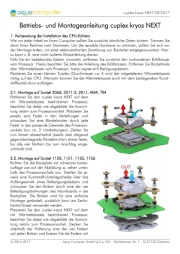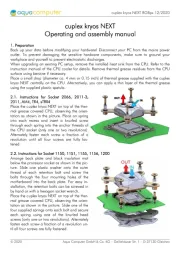Aqua Computer cuplex kryos NEXT VARIO Bedienungsanleitung
Aqua Computer
Nicht kategorisiert
cuplex kryos NEXT VARIO
Lies die bedienungsanleitung für Aqua Computer cuplex kryos NEXT VARIO (4 Seiten) kostenlos online; sie gehört zur Kategorie Nicht kategorisiert. Dieses Handbuch wurde von 4 Personen als hilfreich bewertet und erhielt im Schnitt 5.0 Sterne aus 2.5 Bewertungen. Hast du eine Frage zu Aqua Computer cuplex kryos NEXT VARIO oder möchtest du andere Nutzer dieses Produkts befragen? Stelle eine Frage
Seite 1/4
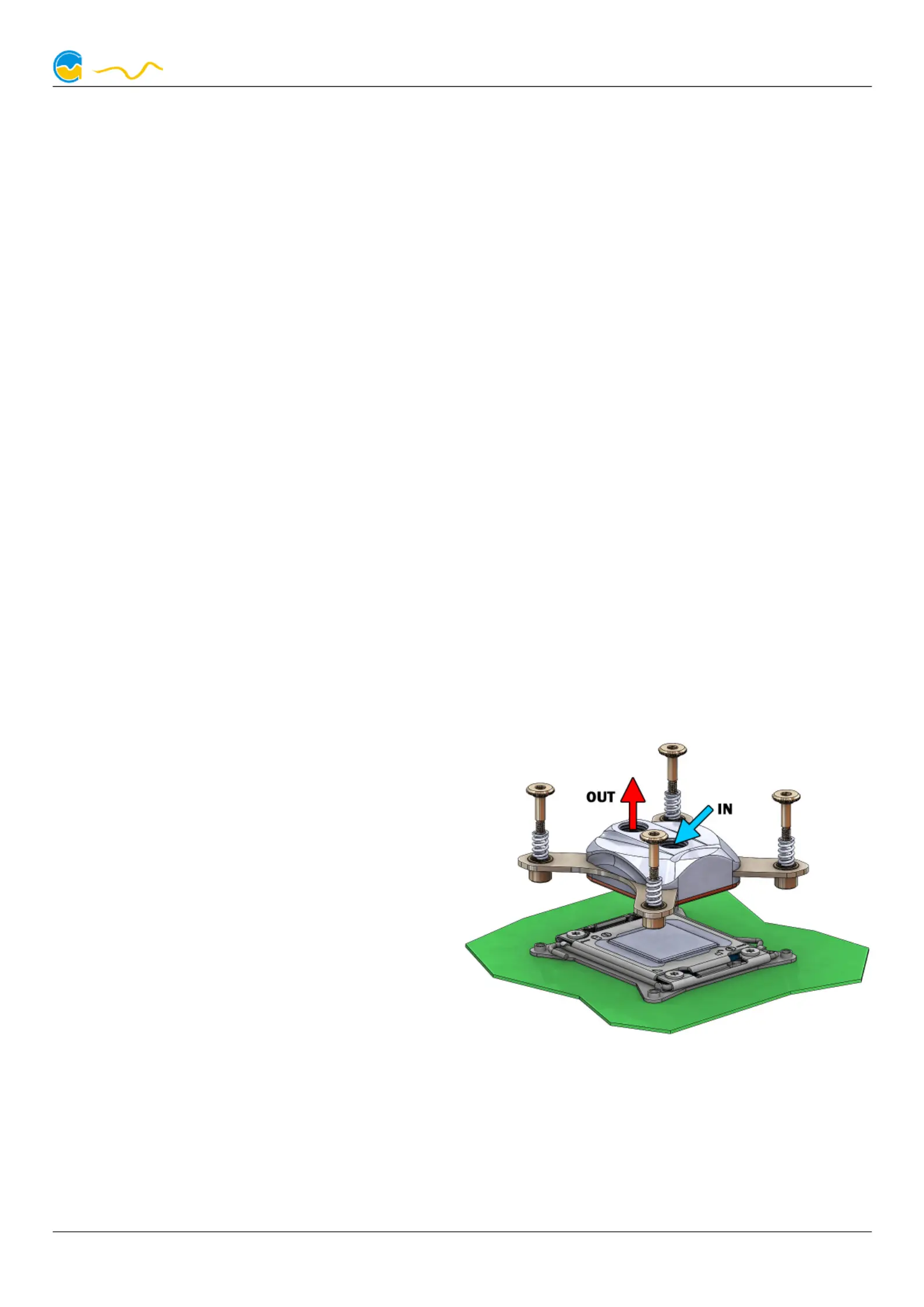
cuplex kryos NEXT VARIO VISION 09/2017
Betriebs- und Montageanleitung
Betriebs- und Montageanleitung Betriebs- und Montageanleitung
Betriebs- und Montageanleitung
cuplex kryos NEXT VARIO mit VISION
cuplex kryos NEXT VARIO mit VISIONcuplex kryos NEXT VARIO mit VISION
cuplex kryos NEXT VARIO mit VISION
1. Vorbereitung der Installation des CPU-Kühlers
1. Vorbereitung der Installation des CPU-Kühlers1. Vorbereitung der Installation des CPU-Kühlers
1. Vorbereitung der Installation des CPU-Kühlers
Wie vor jeder Arbeit an Ihren Computer sollten Sie zunächst sämtliche Daten
sichern. Trennen Sie dann Ihren Rechner vom Stromnetz. Um die sensible
Hardware zu schützen, sollten Sie sich vor der Montage erden, um einer elek-
trostatischen Zerstörung von Bauteilen entgegenzuwirken. Hierzu kann z. B.
eine nicht isolierte Wasserleitung dienen.
Falls Sie ein bestehendes System umrüsten, entfernen Sie zunächst den vorhan-
denen Kühlkörper vom Prozessor. Hierzu beachten Sie bitte die Anleitung des
Kühlkörpers. Entfernen Sie Rückstände alter Wärmeleitpaste vom Prozessor,
hierzu eignet sich Reinigungsbenzin.
Platzieren Sie einen kleinen Tropfen (Durchmesser ca. 4 mm) der mitgelieferten
Wärmeleitpaste mittig auf der CPU. Alternativ können Sie die Wärmeleitpaste
auch mit dem beiliegendem Kunststoffspatel dünn auftragen.
2.1. Montage auf Sockel 2066, 2011-3, 2011, AM4, TR4
2.1. Montage auf Sockel 2066, 2011-3, 2011, AM4, TR42.1. Montage auf Sockel 2066, 2011-3, 2011, AM4, TR4
2.1. Montage auf Sockel 2066, 2011-3, 2011, AM4, TR4
Platzieren Sie den cuplex kryos NEXT
auf dem mit Wärmeleitpaste bestriche-
nen Prozessor, beachten Sie dabei wie
abgebildet die Ausrichtung relativ zum
Prozessorsockel. Platzieren Sie jeweils
eine Feder in den Vertiefungen und
schrauben Sie eine Rändelmutter
durch jede Feder in das passende Ge-
winde des Prozessorsockels (nur ca. 2
Umdrehungen). Ziehen Sie nun immer
abwechselnd jeweils zwei diagonal ge-
genüberliegende Rändelmuttern etwas fester, bis alle vier Muttern bis zum An-
schlag eingeschraubt sind.
© 2016-2017 Aqua Computer GmbH & Co. KG – Gelliehäuser Str. 1 – D-37130 Gleichen
c
o
m
p
u
t
e
r
a
q
u
a
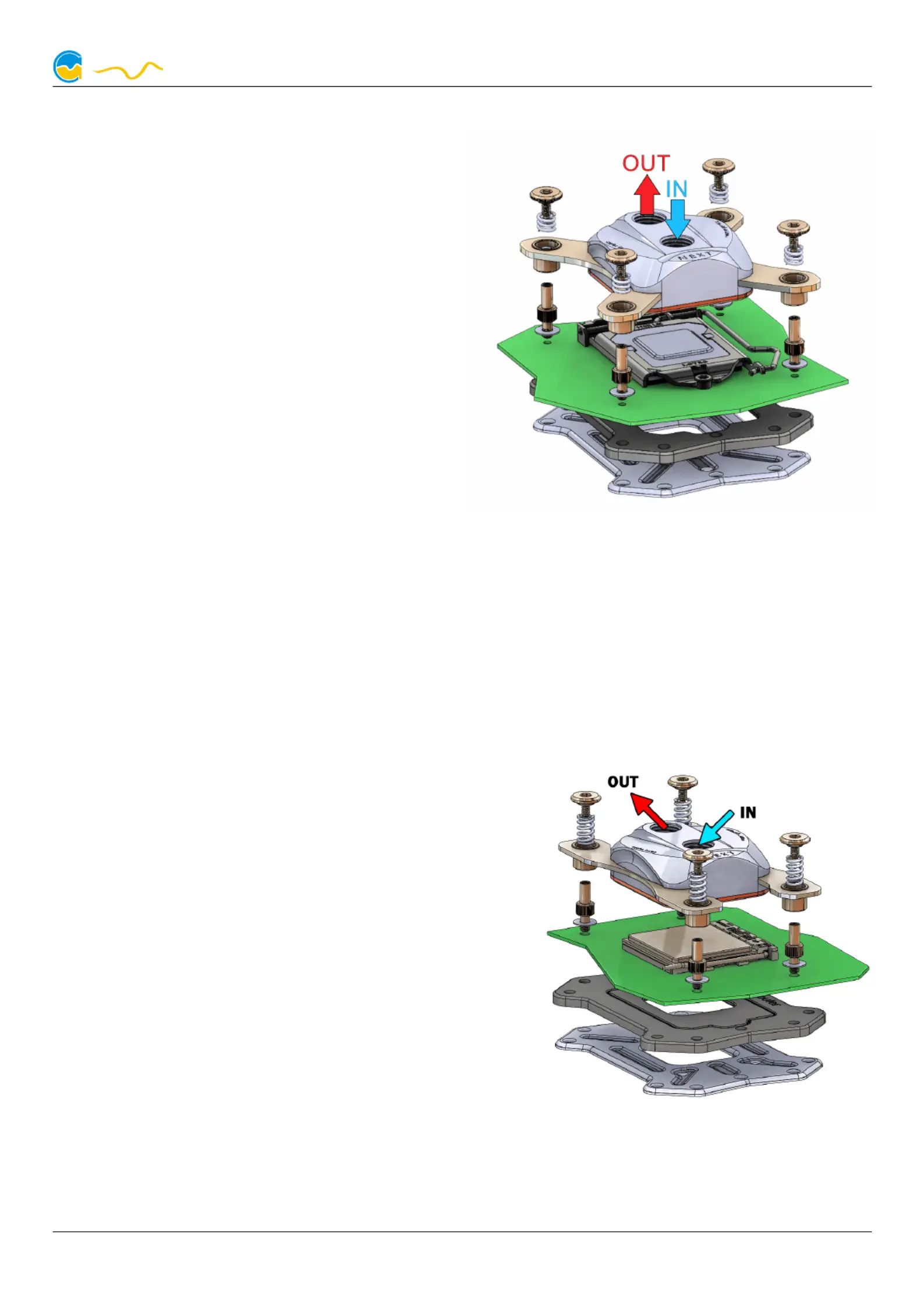
cuplex kryos NEXT VARIO VISION 09/2017
2.2. Montage auf Sockel 1150, 1151, 1155, 1156
2.2. Montage auf Sockel 1150, 1151, 1155, 11562.2. Montage auf Sockel 1150, 1151, 1155, 1156
2.2. Montage auf Sockel 1150, 1151, 1155, 1156
Richten Sie die Backplate mit schwar-
zer Isolierauflage wie auf der Abbil-
dung zu sehen unterhalb des Prozes-
sorsockels aus. Streifen Sie jeweils
eine Kunststoff-Unterlegscheibe über
das Außengewinde eines Befestigungs-
bolzens und schrauben Sie den Bolzen
durch eine der vier Befestigungsboh-
rungen des Mainboards in die Back-
plate. Die Bolzen sind für eine einfa-
che Montage gerändelt, zusätzlich
kann ein Sechskantschlüssel verwendet
werden.
Platzieren Sie den cuplex kryos NEXT
auf dem mit Wärmeleitpaste bestrichenen Prozessor, beachten Sie dabei wie
abgebildet die Ausrichtung relativ zum Prozessorsockel. Stecken Sie oberhalb
der Halterung eine der vier Federn auf jeden Bolzen und fixieren Sie die Federn
mit den Rändelschrauben (nur ca. 2 Umdrehungen). Ziehen Sie nun immer ab-
wechselnd jeweils zwei diagonal gegenüberliegende Rändelschrauben etwas
fester, bis alle vier Schrauben bis zum Anschlag eingeschraubt sind.
2.3. Montage auf Sockel AM3+, AM3, FM2+, FM2
2.3. Montage auf Sockel AM3+, AM3, FM2+, FM22.3. Montage auf Sockel AM3+, AM3, FM2+, FM2
2.3. Montage auf Sockel AM3+, AM3, FM2+, FM2
Richten Sie die Backplate mit schwarzer Isolier-
auflage wie auf der Abbildung zu sehen unter-
halb des Prozessorsockels aus. Streifen Sie je-
weils eine Kunststoff-Unterlegscheibe über das
Außengewinde eines Befestigungsbolzens und
schrauben Sie den Bolzen durch eine der vier
Befestigungsbohrungen des Mainboards in die
Backplate. Die Bolzen sind für eine einfach
Montage gerändelt, zusätzlich kann ein Sechs-
kantschlüssel verwendet werden.
Platzieren Sie den cuplex kryos NEXT auf dem
mit Wärmeleitpaste bestrichenen Prozessor. Stecken Sie oberhalb der Halte-
rung eine der vier Federn auf jeden Bolzen und fixieren Sie die Federn mit den
Rändelschrauben (nur ca. 2 Umdrehungen). Ziehen Sie nun immer abwech-
© 2016-2017 Aqua Computer GmbH & Co. KG – Gelliehäuser Str. 1 – D-37130 Gleichen
c
o
m
p
u
t
e
r
a
q
u
a
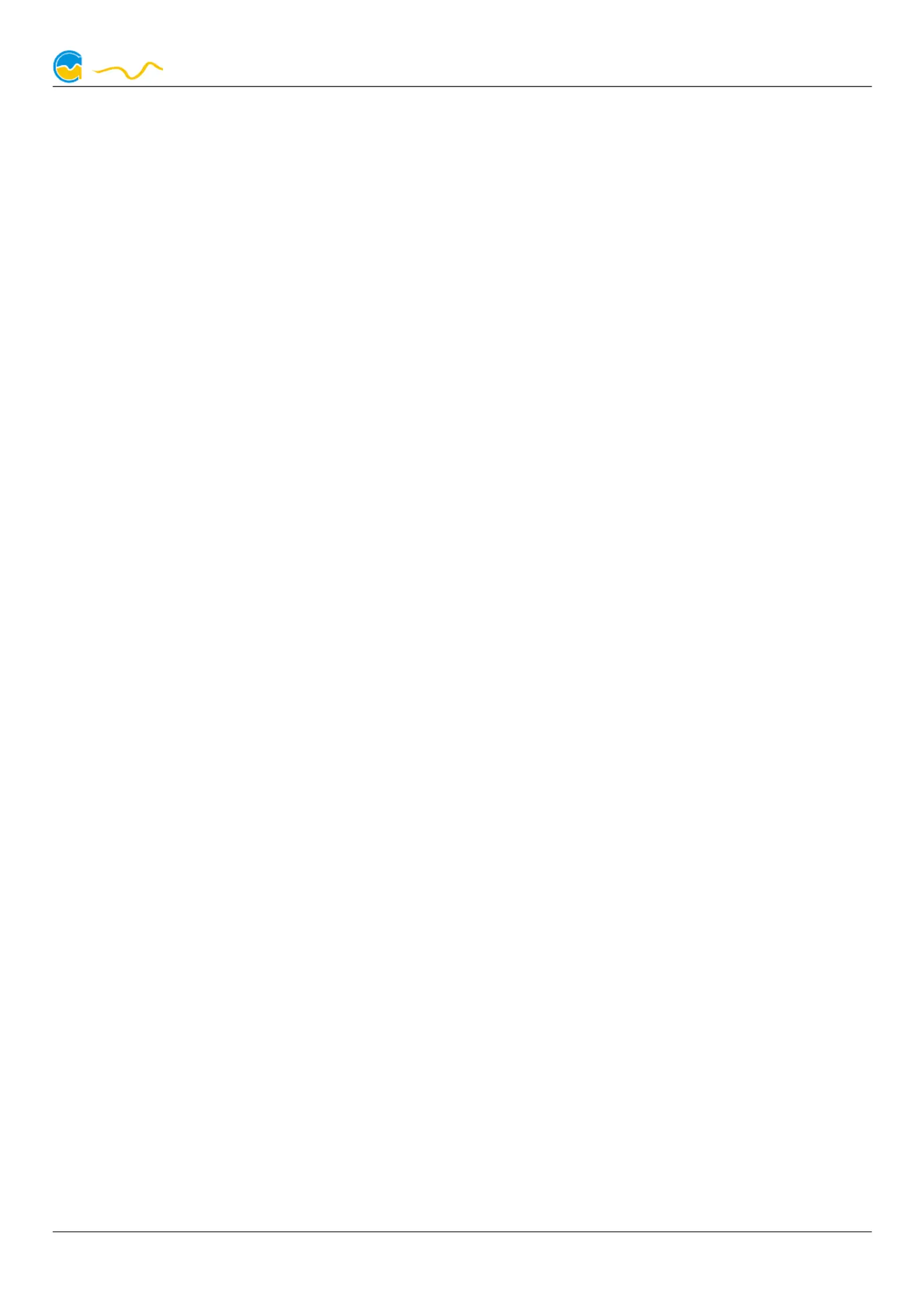
cuplex kryos NEXT VARIO VISION 09/2017
selnd jeweils zwei diagonal gegenüberliegende Rändelschrauben etwas fester,
bis alle vier Schrauben bis zum Anschlag eingeschraubt sind.
3. Integration in ein Wasserkühlsystem und Strömungsrichtung
3. Integration in ein Wasserkühlsystem und Strömungsrichtung3. Integration in ein Wasserkühlsystem und Strömungsrichtung
3. Integration in ein Wasserkühlsystem und Strömungsrichtung
Integrieren Sie den cuplex kryos in den Wasserkreislauf Ihres Wasserkühlsys-
tems. Für optimale Kühlleistung sollte das Wasser über den mittigen Anschluss
des cuplex kryos NEXT zuströmen und über den außenliegenden Anschluss
abströmen. Bei umgekehrtem Anschluss ist die Kühlleistung reduziert.
4. Inbetriebnahme und freigegebene Kühlmittel
4. Inbetriebnahme und freigegebene Kühlmittel4. Inbetriebnahme und freigegebene Kühlmittel
4. Inbetriebnahme und freigegebene Kühlmittel
Nehmen Sie die Wasserkühlung in Betrieb, verbinden Sie aber die anderen
PC-Komponenten noch nicht mit dem Stromnetz! Prüfen Sie den Wasserkühler
sowie die Anschlüsse auf mögliche Leckagen. Nehmen Sie den PC nur in Be-
trieb, wenn Sie Leckagen sicher ausschließen können! Sollte Wasser ausgetre-
ten sein, dürfen Sie den PC nicht in Betrieb nehmen, bevor die Undichtigkeit
beseitigt wurde und alle Komponenten vollständig abgetrocknet sind! Zum Be-
trieb des PCs muss der korrekt montierte Kühler in ein Wasserkühlsystem mit
ausreichendem Durchfluss und ausreichender Kühlleistung integriert sein! Als
Kühlmittel darf ausschließlich Double Protect Ultra verwendet werden!
5. Anpassung der Geometrie des Kühlerbodens
5. Anpassung der Geometrie des Kühlerbodens5. Anpassung der Geometrie des Kühlerbodens
5. Anpassung der Geometrie des Kühlerbodens
Die Geometrie des Kühlerbodens kann über die seitlichen Einstellschrauben
des cuplex kryos NEXT VARIO optimal auf die verwendete CPU angepasst wer-
den. Im Auslieferungszustand ist der Kühler bereits auf eine Geometrie vorein-
gestellt, die bei vielen CPUs bereits sehr gute Ergebnisse erzielt. Diese Vorein-
stellung ist an den Schrauben auch durch eine Lasergravur markiert.
Die Anpassung der Geometrie wird bei laufendem Computer vorgenommen.
Dazu muss der cuplex kryos NEXT VARIO auf der CPU montiert und in ein
funktionierendes Wasserkühlsystem integriert sein. Gehen Sie extrem vorsichtig
mit dem Werkzeug um und berühren Sie keinesfalls Teile des Mainboards!
Überwachen Sie die CPU-Temperatur bzw. die Temperaturen der einzelnen
Prozessorkerne während des Einstellvorgangs, dazu eignet sich zum Beispiel
folgende Software:
●aquasuite ab Version 2017, Reiter „Daten-Schnellansicht“
●„HWiNFO“ (REALiX, Freeware, www.hwinfo.com)
●„Core Temp“ (Arthur Liberman, Freeware, www.alcpu.com)
●„Open Hardware Monitor“ (Open Hardware Monitor Project, Open
Source/MPL 2.0, www.openhardwaremonitor.org)
© 2016-2017 Aqua Computer GmbH & Co. KG – Gelliehäuser Str. 1 – D-37130 Gleichen
c
o
m
p
u
t
e
r
a
q
u
a
Produktspezifikationen
| Marke: | Aqua Computer |
| Kategorie: | Nicht kategorisiert |
| Modell: | cuplex kryos NEXT VARIO |
| Breite: | 111 mm |
| Tiefe: | 75 mm |
| Produktfarbe: | Metallic, Silver |
| Höhe: | 22 mm |
| Material: | Nickel, Silver |
| Typ: | Wasserblock |
| Menge pro Packung: | 1 Stück(e) |
| Geeignet für: | Prozessor |
| Beste Verwendung: | CPU |
| Unterstützte Prozessorsteckplätze: | Socket AM4, Socket AM5 |
| Verbindender Thread: | 1/4 " |
| Thermische Erkennung: | Ja |
Brauchst du Hilfe?
Wenn Sie Hilfe mit Aqua Computer cuplex kryos NEXT VARIO benötigen, stellen Sie unten eine Frage und andere Benutzer werden Ihnen antworten
Bedienungsanleitung Nicht kategorisiert Aqua Computer
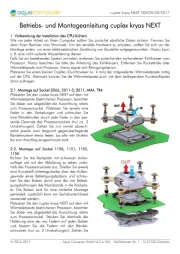
29 Juli 2025

29 Juli 2025

1 September 2024

1 September 2024
Bedienungsanleitung Nicht kategorisiert
- Block
- Accu-Chek
- Oster
- MDT
- PowerXL
- Amiko
- LERAN
- Deltana
- IPEGA
- Favini
- SPC
- Coolado
- Atmotube
- ELAC
- Crestron
Neueste Bedienungsanleitung für -Kategorien-
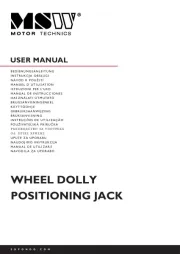
30 Juli 2025
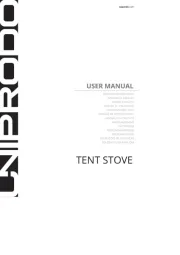
30 Juli 2025

30 Juli 2025
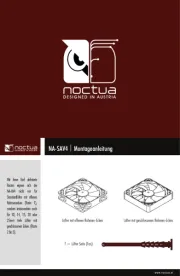
30 Juli 2025
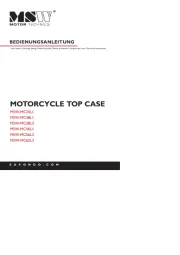
30 Juli 2025
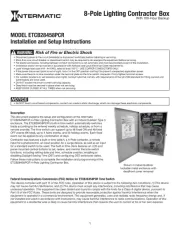
30 Juli 2025

30 Juli 2025

30 Juli 2025
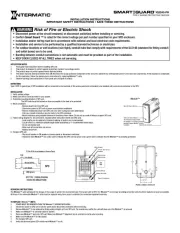
30 Juli 2025

30 Juli 2025